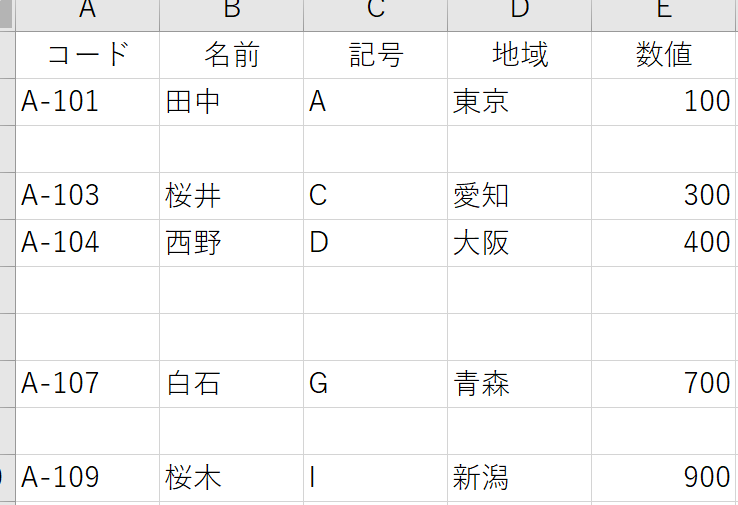Excelで作業を行っていると、意図しない空行が発生することがあります。この空行はデータの分析や処理に支障をきたすことがあるため、削除する必要があります。本記事では、Excelで空行を削除する方法を2つの方法で紹介します。1つはフィルター機能を利用する方法、もう1つはマを活用する方法です。これらの方法をマスターすることで、Excelでの作業がスムーズになり、効率的かつ正確なデータ処理が可能になります。
Excelで空行を削除する方法!フィルター機能とマを活用
Excelで不要な空行を削除する方法には、フィルター機能やマを活用する方法があります。これらの方法を利用することで、効率的に空行を削除し、データの整理ができます。
フィルター機能を使用した空行の削除
フィルター機能を使用して空行を削除する方法は以下の通りです。 1. データが含まれる範囲を選択します。 2. データタブの「並べ替えとフィルター」グループにある「フィルター」をクリックします。 3. フィルターが適用された各列のヘッダーにある矢印をクリックし、「空白のセルを非表示」を選択します。 4. 空白の行が非表示になると、データが連続して表示されるようになります。 5. 必要に応じて、残りのデータを選択し、コピー&ペーストで新しいシートに貼り付けることで、完全に空行を削除したデータを作成できます。
マを使用した空行の削除
マを使用して空行を削除する方法は以下の通りです。 1. マの記録を開始します。開発タブの「マ」をクリックし、「マの記録」を選択します。 2. マの名前とショートカットキーを設定し、「OK」をクリックします。 3. Visual Basic for Applications (VBA) エディタが開かれるので、以下のコードを入力します。 vb Sub DeleteBlankRows() On Error Resume Next Range(A1).Select Range(Selection, ActiveCell.SpecialCells(xlLastCell)).Select Selection.EntireRow.Delete On Error GoTo 0 End Sub 4. マの記録を停止します。開発タブの「マ」をクリックし、「マの記録を停止」を選択します。 5. マを実行します。開発タブの「マ」をクリックし、作成したマを選択して「実行」をクリックします。
フィルター機能とマの活用方法の比較
フィルター機能とマを活用した空行削除の違いを表で比較します。
| 方法 | 特徴 |
|---|---|
| フィルター機能 | ・手順が簡単で直感的 ・空行を非表示にするだけで、データ自体は削除されない ・後から空行を元に戻すことが可能 |
| マ | ・一度設定しておけば、以降はボタンひとつで空行を削除できる ・空行が完全に削除される ・VBAの知識が必要 |
フィルター機能とマの使い分け
データの性質や目的によって、フィルター機能とマの使い分けが重要です。以下のポイントを考慮しましょう。 – データを完全に削除したくない場合は、フィルター機能を使用します。 – より効率的に空行を削除したい場合や、繰り返し行う作業がある場合は、マを使用します。
空行削除後のデータ整理
空行を削除した後は、以下の点に注意してデータの整理を行ないましょう。 – データの再確認:空行削除後にデータが正しく整理されているか確認します。 – 並べ替え:必要に応じてデータを並べ替えます。これにより、データの分析がしやすくなります。 – フォーマットの整理:セルの書式や列幅を調整し、データが見やすくなるようにします。 これらの手順を踏むことで、Excelにおけるデータの整理が効率的に行えます。フィルター機能とマを活用し、空行の削除作業を効率化しましょう。
よくある質問
Excelで空行を削除する方法は何ですか?
Excelで空行を削除するには、フィルター機能やマを活用します。まず、フィルター機能を使う場合は、データを選択し、「データ」タブの「フィルター」をクリックします。その後、フィルター条件を設定し、空白のセルを選択して削除します。また、マを使用する場合には、VBAのコードを記述し、空行を削除するマを作成します。これにより、数々の空行を効率的に削除することが可能です。
フィルター機能を使用して空行を削除する手順を教えてください。
フィルター機能を使用して空行を削除するには、以下の手順に従ってください。
- データを選択し、「データ」タブの「フィルター」をクリックします。
- フィルター条件を設定し、空白のセルを選択します。
- 選択された空白のセルを削除し、フィルターを解除します。
これにより、選択された範囲から空行が削除されます。
マを使って空行を削除する方法を教えてください。
マを使って空行を削除するには、以下の手順に従ってください。
- 「開発」タブの「マ」をクリックし、新しいマを作成します。
- VBAエディターで、以下のようなコードを記述します。
Sub DeleteBlankRows() Dim LastRow As Long Dim i As Long LastRow = ActiveSheet.Cells(ActiveSheet.Rows.Count, A).End(xlUp).Row For i = LastRow To 1 Step -1 If WorksheetFunction.CountA(ActiveSheet.Rows(i)) = 0 Then ActiveSheet.Rows(i).Delete End If Next i End Sub - マを実行すると、空行が削除されます。
このマは、データの最終行から順に空行をチェックし、削除します。
空行を削除する際に注意すべき点は何ですか?
空行を削除する際には、以下の点に注意してください。
- データの整合性を確認する:削除する前に、データが正確であり、不要な行のみが削除されることを確認してください。
- バックアップを取る:意図しない削除を防ぐために、ワークシートのバックアップを取ることをお勧めします。
- フィルター条件を正確に設定する:フィルター機能を使用する場合、適切な条件を設定し、必要なデータが残るように注意してください。
これらの点に注意することで、Excelで空行を安全に削除することができます。

私は、生産性向上に情熱を持つデータ分析とオフィスツール教育の専門家です。20年以上にわたり、データ分析者としてテクノロジー企業で働き、企業や個人向けのExcel講師としても活動してきました。
2024年、これまでの知識と経験を共有するために、日本語でExcelガイドを提供するウェブサイト**「dataka.one」**を立ち上げました。複雑な概念を分かりやすく解説し、プロフェッショナルや学生が効率的にExcelスキルを習得できるようサポートすることが私の使命です。